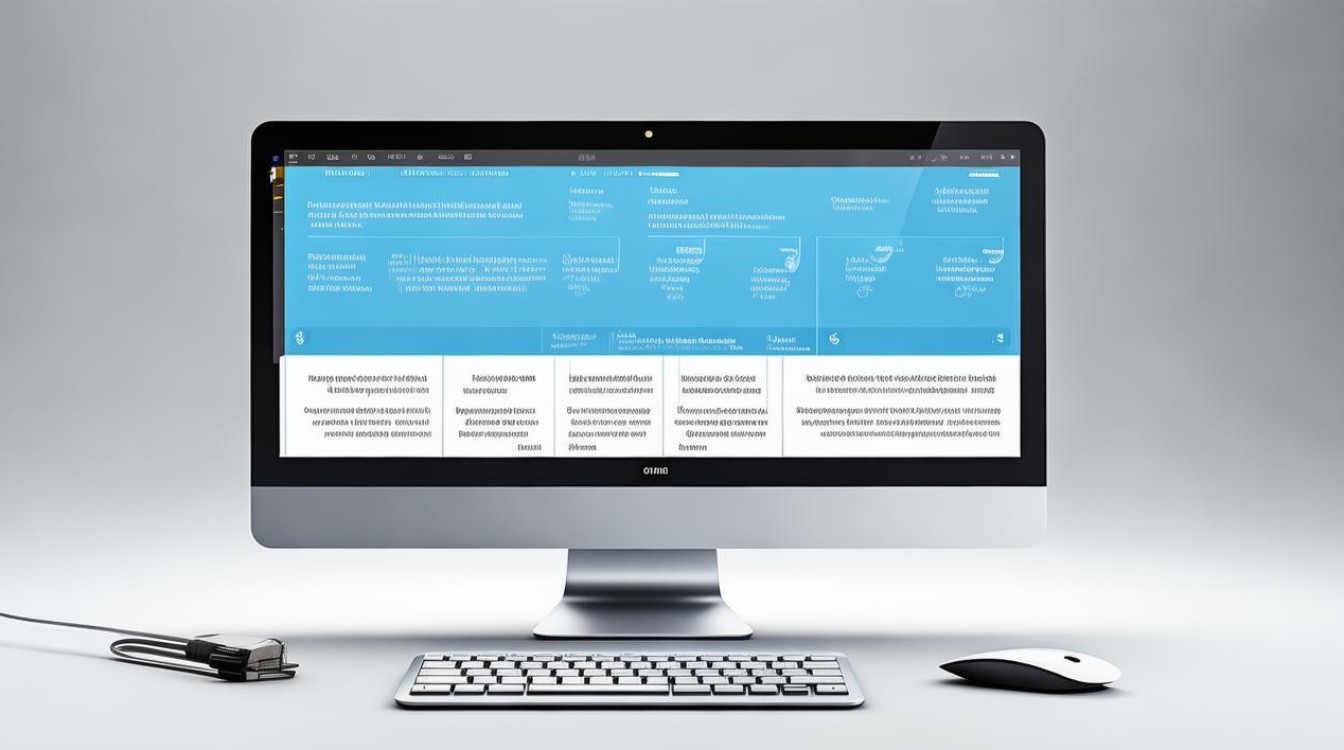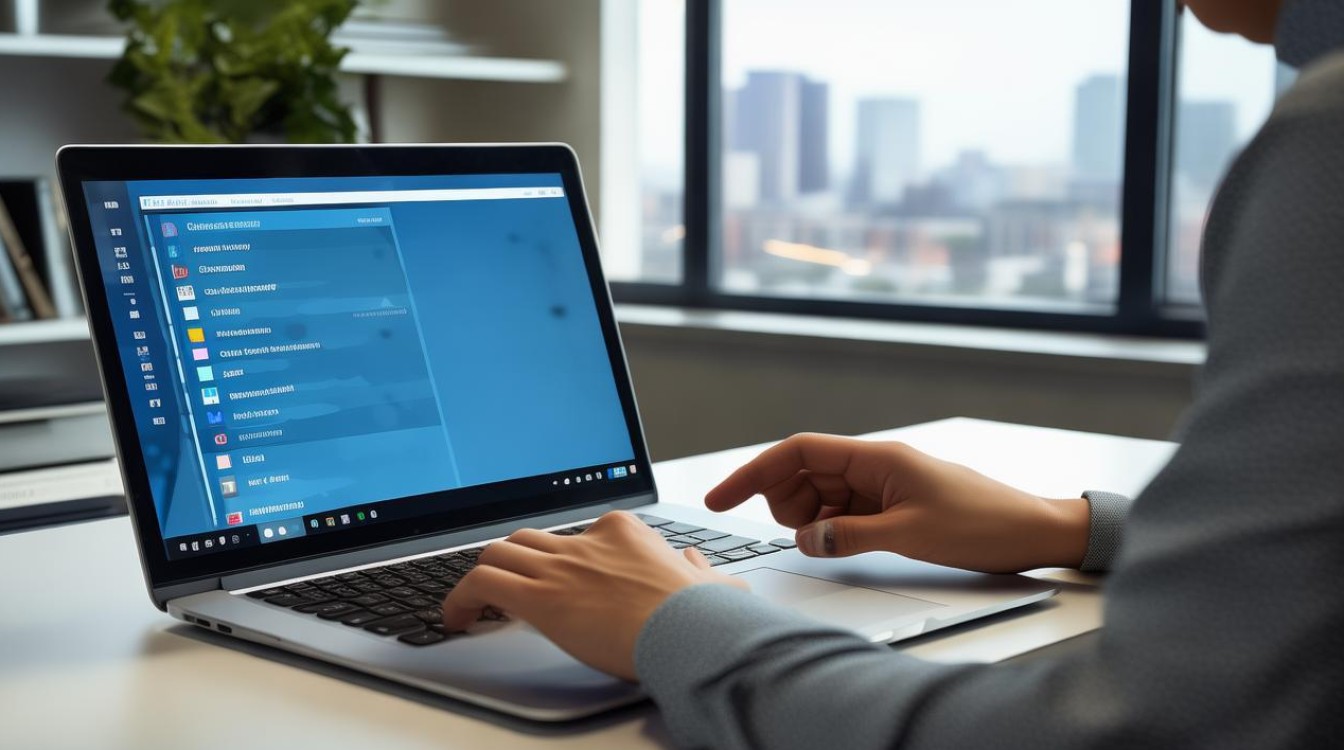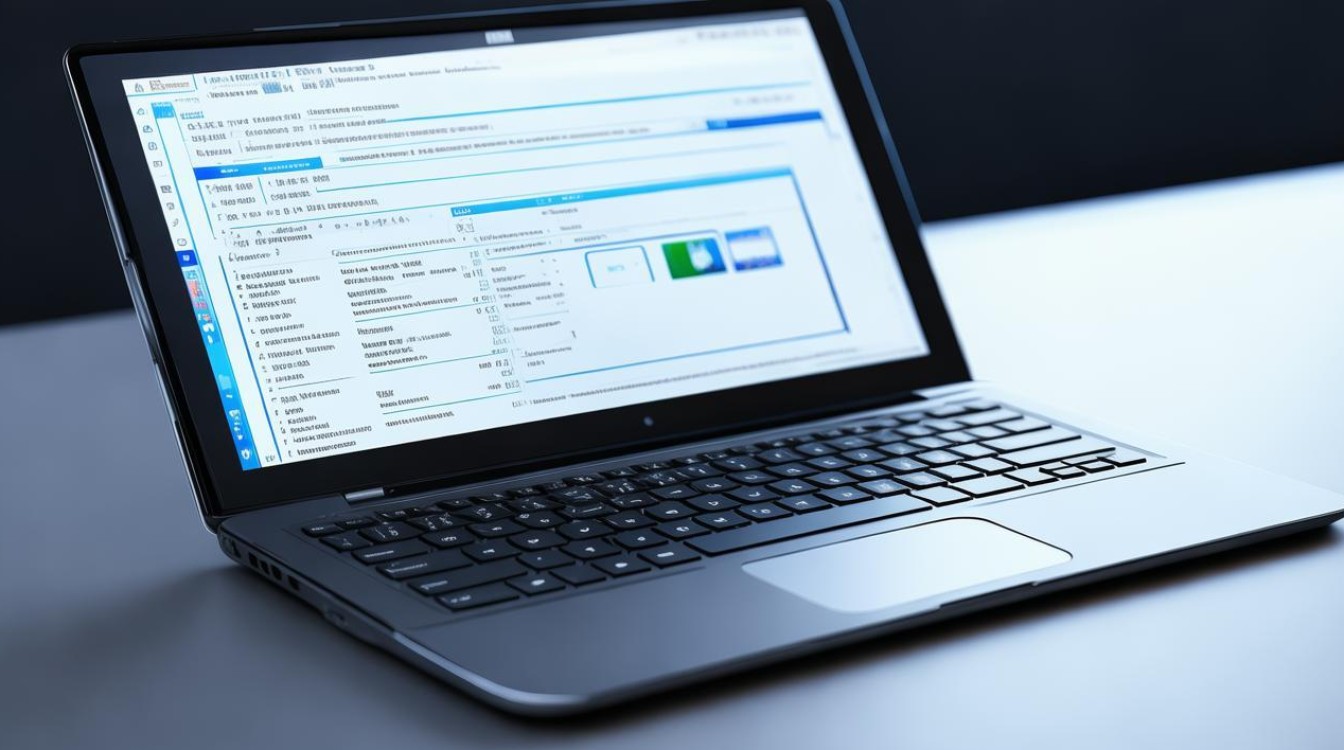写入硬盘映像安装系统
shiwaishuzidu 2025年4月12日 00:20:38 硬盘 18
将硬盘映像写入到安装介质(如U盘)后,通过BIOS或UEFI设置从该介质启动,按照安装向导提示进行系统安装操作即可完成系统的安装。
准备工作

-
获取系统映像文件
- 从官方渠道下载所需的操作系统映像文件(ISO格式较为常见),若要安装Windows系统,可前往微软官方网站,根据系统版本(如Windows 10、Windows 11等)和电脑架构(32位或64位)选择合适的映像文件下载,对于Linux系统,不同发行版有各自的官方下载源,如Ubuntu可在其官方网站下载对应版本的ISO文件。
- 确保下载的映像文件完整且无损坏,可通过校验文件的哈希值(如MD5、SHA 1等)来验证,哈希值一般可在官方下载页面找到对应的信息。
-
准备存储设备
- 需要一个容量足够的U盘(一般建议8GB及以上),用于制作可引导的安装介质,因为要将系统映像写入U盘,U盘会被格式化,所以需提前备份U盘中的数据。
- 如果要将系统直接安装到硬盘上,要确保目标硬盘有足够的可用空间来存储操作系统及其相关文件,安装Windows 10系统,至少需要20GB左右的可用空间(仅系统分区,不包括后续安装应用程序等所需空间)。
-
工具准备
- 对于Windows系统安装,可使用官方的媒体创建工具(如Windows Media Creation Tool),它能将下载的ISO文件制作成可引导的U盘启动盘。
- 对于Linux系统,一些常见的工具如Rufus(在Windows环境下使用)、UNetbootin等可用于将Linux系统映像写入U盘并制作成可引导安装介质。
写入硬盘映像步骤(以U盘为例)
-
使用工具写入
- 以Rufus为例,打开Rufus软件后,在“设备”选项中选择插入的U盘,在“分区类型”中选择“用于USB闪存驱动器”(如果是硬盘则选择对应的硬盘选项)。
- 点击“选择”按钮,找到之前下载的系统映像文件(ISO格式),然后在“映像选项”中可根据需要选择一些参数,如“标准Windows安装”等(针对Windows映像)。
- 最后点击“开始”按钮,Rufus会将系统映像写入U盘,这个过程可能需要几分钟到十几分钟不等,具体时间取决于U盘的读写速度和映像文件大小。
-
设置BIOS/UEFI启动顺序
- 重启电脑,在开机时按下对应的按键(不同电脑品牌按键可能不同,常见的有Del、F2、F12等)进入BIOS/UEFI设置界面。
- 在“启动”或“Boot”选项中,将U盘设置为第一启动项,如果在UEFI模式下,将U盘的名称(通常会显示为带有品牌和型号的名称)移动到启动顺序的首位。
- 保存设置并退出BIOS/UEFI设置界面,电脑会从U盘启动并开始安装系统的流程。
安装系统过程(以Windows为例)
-
开始安装

- 从U盘启动后,进入Windows安装界面,首先选择语言、时间和货币格式、键盘和输入方法等设置,然后点击“下一步”。
- 点击“现在安装”按钮,输入产品密钥(如果有的话),也可以选择“我没有产品密钥”,跳过此步骤(部分系统版本允许这样做)。
- 选择要安装的Windows版本(如Windows 10家庭版或专业版等),然后点击“下一步”。
-
接受许可条款
阅读并接受微软的软件许可条款,勾选“我接受许可条款”复选框,然后点击“下一步”。
-
选择安装类型
- 有“升级”和“自定义”两种安装类型,如果是全新安装系统,选择“自定义”。
- 在“自定义”安装界面,选择要将系统安装到的硬盘分区,可以对分区进行格式化(会删除分区内所有数据)、新建分区等操作,然后选择目标分区并点击“下一步”开始安装系统,安装过程中电脑可能会多次重启,按照屏幕提示操作即可。
安装后的初始设置
-
区域和语言设置
安装完成后,电脑会进入初始设置阶段,首先设置区域和语言,根据自己的实际情况选择所在地区和语言偏好。
-
键盘布局设置
选择合适的键盘布局,如中文(简体) 美式键盘等。

-
网络连接设置
如果电脑连接到网络(有线或无线),可选择自动检测网络设置或手动设置网络参数(如IP地址、子网掩码、网关等)。
-
用户账户设置
创建或登录Microsoft账户,也可以选择创建本地账户,设置账户密码、安全问题等信息。
FAQs
问题1:如果写入硬盘映像过程中出现错误怎么办? 答:首先检查映像文件是否完整,重新下载或更换下载源再次尝试,如果是U盘问题,可更换另一个U盘,若使用的工具出现问题,可尝试使用其他可靠的工具,确保电脑的USB接口正常,可尝试更换USB接口后再进行写入操作,如果问题仍然存在,查看工具的错误提示信息,根据提示进一步排查问题,如可能是BIOS设置中USB相关选项未开启等。
问题2:安装系统时如何选择磁盘分区? 答:如果是全新硬盘,一般可直接选择未分配的空间进行分区和安装系统,如果是已有数据的硬盘,要谨慎操作,如果想保留原有数据,可在已有分区的基础上划分出一个新的分区用于安装系统;如果不需要原有数据,可将整个硬盘格式化后再进行分区和安装系统,在分区时,要考虑系统的需求,如Windows系统最好有一个单独的系统分区(C盘),其大小根据实际需求确定(一般至少20GB以上),同时还可以根据需要划分其他分区用于存储文件等。